In dieser Übung lernen Sie die Verwendung eines Verfolgungsbefehls kennen, mit dem ein ausgewählter Rasterpfad automatisch verfolgt wird.
Polylinien können eine geschlossene Umgrenzung oder einen offenem Pfad bilden. Das AutoCAD Raster Design toolset kann automatisch einem ausgewählten Rasterpfad folgen und Sie zu einer Eingabe auffordern, wenn ein Entscheidungspunkt erreicht wird. Ein Entscheidungspunkt ist in der Regel ein Schnittpunkt, Endpunkt oder Punkt mit unklarer Geometrie.
Verwandte Übungen
Stellen Sie vor dieser Übung sicher, dass die AutoCAD Raster Design toolset-Optionen so eingestellt sind wie in der Übung Übung A1: Einstellen von AutoCAD Raster Design-Optionen und in der Übung Übung V1: Einstellen von Optionen und Erstellen von Vektorbasisobjekten beschrieben.
Übung
- Öffnen Sie im Ordner ..\Program Files\Autodesk\ApplicationPlugins\RasterDesign2024.Bundle\Contents\Tutorials\Tutorial6 die Zeichnungsdatei VTools_04.dwg.
- Stellen Sie sicher, dass die Raster Design-Schnellzugriffsleiste sichtbar ist. Wenn dies nicht der Fall ist, geben Sie in der Befehlszeile iqbar ein.
- Deaktivieren Sie auf der Raster Design-Schnellzugriffsleiste die Schaltfläche An Raster-Schnittpunkten anhalten
 . Sie ist deaktiviert, wenn sie nicht konturiert ist.
. Sie ist deaktiviert, wenn sie nicht konturiert ist.
Konvertieren von Raster-Polylinien
- Um eine neue Polylinie zu erstellen, klicken Sie in der Multifunktionsleiste auf die Registerkarte Rasterwerkzeuge
 Gruppe Text vektorisieren und erkennen
Gruppe Text vektorisieren und erkennen  Dropdown-Menü Verfolgung
Dropdown-Menü Verfolgung  Polylinienverfolgung
Polylinienverfolgung  .
.
- Wählen Sie einen Punkt am Rand des Wendehammers aus.
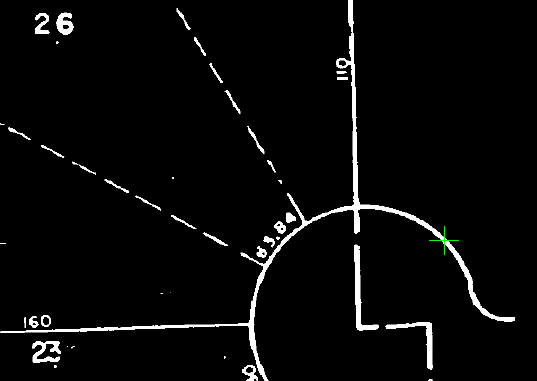
- Drücken Sie zweimal die Eingabetaste, um die Polylinie zu zeichnen und das Raster hinter dem neuen Vektor zu entfernen.
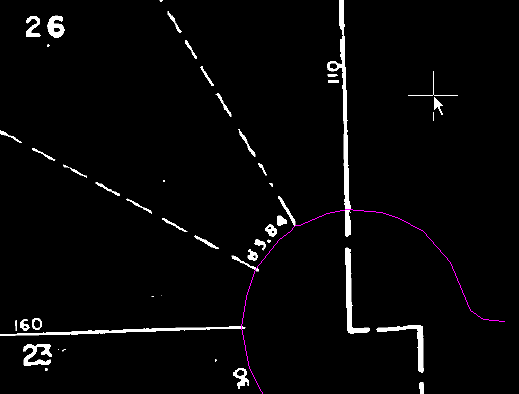
Konvertieren von geschlossenen Raster-Polylinien
- Aktivieren Sie auf der Raster Design-Schnellzugriffsleiste die Option An Raster-Schnittpunkten anhalten.
Mit dieser Option können Sie das neue Vektorbobjekt steuern, wenn es einen Schnittpunkt erreicht.
- Um eine neue Polylinie zu erstellen, klicken Sie in der Multifunktionsleiste auf die Registerkarte Rasterwerkzeuge
 Gruppe Text vektorisieren und erkennen
Gruppe Text vektorisieren und erkennen  Dropdown-Menü Verfolgung
Dropdown-Menü Verfolgung  Polylinienverfolgung
Polylinienverfolgung  .
.
- Wählen Sie einen Punkt auf der Grundstücksgrenze zwischen den Parzellen (7) und (8) aus.
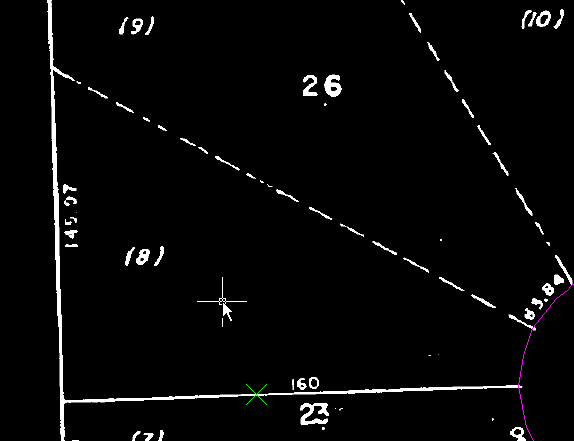
- Wenn die Verfolgung das Ende der Grundstücksgrenze erreicht, geben Sie r (Richtung) ein und wählen Sie anschließend einen Punkt auf der hinteren Grundstücksgrenze, um die Richtung der Verfolgung der Polylinie um die Parzelle (8) anzugeben.
Die Option Richtung wird normalerweise an Entscheidungspunkten eingesetzt.
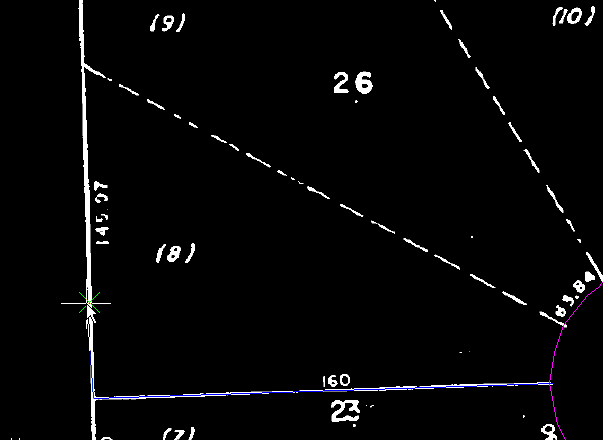
- Wenn die Verfolgung den Schnittpunkt der hinteren Grenze mit der gestrichelten Grundstücksgrenze erreicht, geben Sie r ein und wählen Sie dann einen Punkt nahe dem Anfang der gestrichelten Grundstücksgrenze aus, um die Polylinie weiter um die Parzelle (8) herum zu verfolgen.
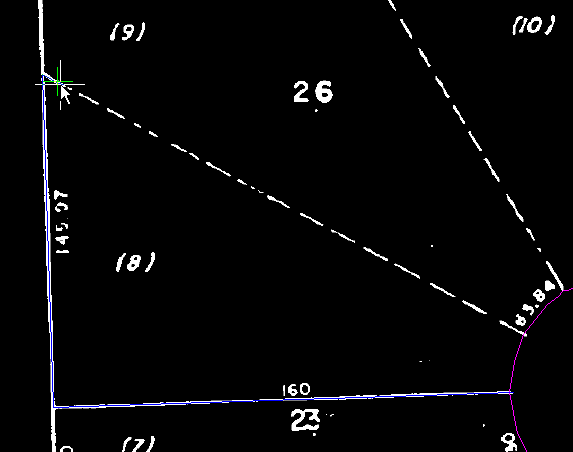
- Wenn die Verfolgung das Ende der Sackgasse erreicht hat, geben Sie v (Vektor) ein und wählen dann den Rand der Sackgasse aus, um ihn als die zu verfolgende Vektorlinie anzugeben.
Mithilfe der Option Vektor können Sie eine Vektor-Polylinie auch dann verfolgen, wenn sich die Linien oder Grenzen überschneiden.
- Wenn Sie dazu aufgefordert werden, wählen Sie den Anfangs- und Endscheitelpunkt der gebogenen Polylinie aus. Der Anfang ist der obere Scheitelpunkt, das Ende ist der untere Scheitelpunkt, wo das Polygon geschlossen werden kann.
Diese Punkte geben die Richtung und den Abstand für die Verfolgung der Vektorpolylinie an. Der AutoCAD-Endpunkt OFANG wird für diese Punktauswahl aktiviert.
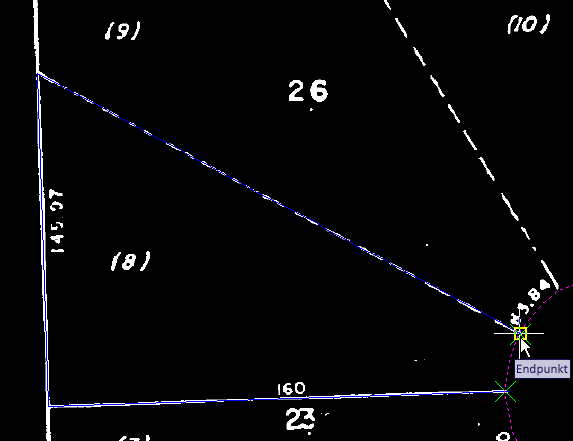
- Geben Sie c ein, um die neue Polylinie zu schließen.
- Drücken Sie die Eingabetaste, um das Raster hinter dem neuen Vektor zu entfernen und den Befehl zu beenden.
Die Parzellenlinien für Parzelle 8 wurden in eine einzelne Polylinie umgewandelt.
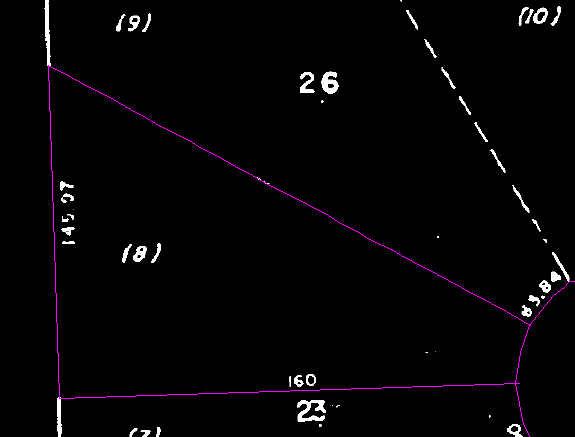
- Schließen Sie die Zeichnung, ohne die Änderungen zu speichern.